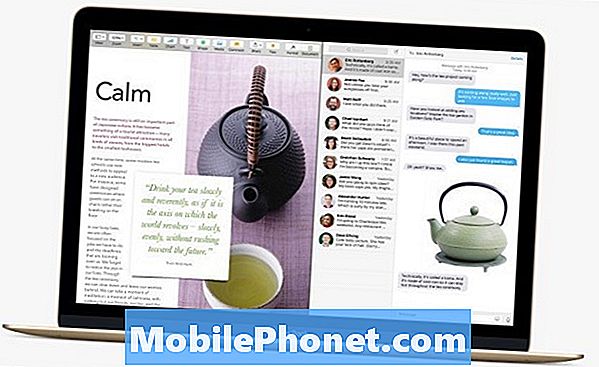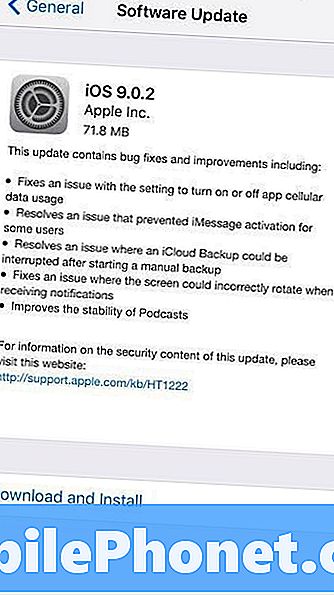المحتوى
- Galaxy J3 متصل بالشبكة ولكن لا يوجد اتصال بالإنترنت
- يعرض Galaxy J3 "الحصول على عنوان IP" ولكنه يحفظ الشبكة
يعد الإنترنت أحد الأسباب وراء تصميم الهواتف الذكية ، لذا سيكون من المحبط للغاية ألا يتمكن هاتف ذكي باهظ الثمن مثل #Samsung Galaxy J3 (# GalaxyJ3) من الاتصال بشبكة Wi-Fi. تعد هذه المشكلة من أكثر المشكلات التي يتم الإبلاغ عنها شيوعًا منذ فجر "الهواتف الذكية" أو أجهزة الكمبيوتر في هذا الشأن.

الخطوة 1: قم بتحديث اتصال الشبكة الخاص بك
قد يكون الأمر مجرد مشكلة بسيطة في شبكتك وطريقة واحدة لإصلاحها هي إعادة تشغيل معدات الشبكة. افصل المودم و / أو جهاز التوجيه من مصدر الطاقة. اتركها في وضع إيقاف التشغيل لمدة 30 ثانية إلى دقيقة ، وقم بتوصيلها مرة أخرى وتحقق مما إذا كان الاتصال قد تم بين هاتفك وشبكتك.
الخطوة 2: أعد تشغيل جهاز Galaxy J3
بعد تحديث اتصال الشبكة ، أعد تشغيل جهازك لتحديث ذاكرته وللتخلص من مواطن الخلل التي قد تكون حدثت. بالنسبة إلى الثغرات الطفيفة في البرامج الثابتة والأجهزة ، فإن إعادة التشغيل هي كل ما يتطلبه الأمر لإصلاح المشكلة. إذا كانت المشكلة مصحوبة بالتجميد والتأخير ، فقم بإزالة البطارية ثم اضغط مع الاستمرار على مفتاح التشغيل لمدة دقيقة وقم بتشغيل جهازك. يعد إجراء سحب البطارية إجراءً فعالاً للغاية لاستكشاف الأخطاء وإصلاحها يمكنك استخدامه لإصلاح مواطن الخلل البسيطة.
الخطوة 3: قم بتحديث الاتصال بهاتفك
أعد إنشاء اتصال هاتفك بشبكة Wi-Fi المنزلية من خلال نسيان الاتصال الحالي وإعادة الاتصال بنفس نقطة الاتصال. إنه إجراء بسيط للغاية ولكنه في الواقع يتخلص من البيانات التالفة أو ذاكرات التخزين المؤقت التي يستخدمها راديو Wi-Fi ناهيك عن أنه يمكنك التحقق مما إذا كنت قد حصلت على بيانات اعتماد الاتصال الصحيحة لشبكتك المنزلية.
الخطوة 4: حاول حذف ذاكرة التخزين المؤقت للنظام
كانت هناك بالفعل بعض التحديثات الطفيفة لهذا الجهاز ، وإذا بدأت هذه المشكلة بعد التحديث ، فمن المنطقي أن تحاول حذف ذاكرة التخزين المؤقت للنظام. سيؤدي هذا إلى إجبار الجهاز على إنشاء ذاكرة تخزين مؤقت جديدة.
- أوقف تشغيل جهاز Galaxy J3. اضغط مع الاستمرار على مفتاح التشغيل ، وانقر فوق إيقاف التشغيل ، ثم المس POWER OFF للتأكيد.
- اضغط مع الاستمرار على مفتاح رفع الصوت ومفتاح الصفحة الرئيسية ، ثم اضغط مع الاستمرار على مفتاح التشغيل.
- عندما تظهر شاشة شعار الجهاز ، حرر مفتاح التشغيل فقط
- عند عرض شعار Android ، حرر جميع المفاتيح (سيظهر "تثبيت تحديث النظام" لحوالي 30 إلى 60 ثانية قبل إظهار خيارات قائمة استرداد نظام Android).
- اضغط على مفتاح خفض مستوى الصوت عدة مرات لتحديد "مسح قسم ذاكرة التخزين المؤقت".
- اضغط على مفتاح التشغيل للتحديد.
- اضغط على مفتاح خفض مستوى الصوت لتحديد "نعم" واضغط على مفتاح التشغيل للتحديد.
- عند اكتمال قسم مسح ذاكرة التخزين المؤقت ، يتم تمييز "إعادة تشغيل النظام الآن".
- اضغط على مفتاح التشغيل لإعادة تشغيل الجهاز.
الخطوة 5: حاول إجراء إعادة الضبط الرئيسية على جهاز Galaxy J3
بعد القيام بالخطوات الأربع الأولى ولا تزال المشكلة قائمة ، فلن يتبقى لك خيار آخر سوى إعادة ضبط هاتفك وأوصيك بإجراء إعادة الضبط الرئيسية حيث تقوم بإعادة تهيئة كل من أقسام ذاكرة التخزين المؤقت والبيانات. إليك الطريقة…
- أوقف تشغيل جهاز Galaxy J3. اضغط مع الاستمرار على مفتاح التشغيل ، وانقر فوق إيقاف التشغيل ، ثم المس POWER OFF للتأكيد.
- اضغط مع الاستمرار على زر رفع الصوت ثم اضغط مع الاستمرار على مفتاح Home. أثناء الضغط على كليهما ، اضغط مع الاستمرار على مفتاح التشغيل.
- عندما يظهر شعار Android على الشاشة ، حرر المفاتيح الثلاثة. قد يستغرق الأمر دقيقة قبل ظهور شاشة استرداد Android.
- أثناء وجودك على شاشة استرداد Android ، استخدم مفتاح خفض مستوى الصوت لتحديد الخيارات ، وفي هذه الحالة ، حدد الخيار "wipe data / factory reset".
- اضغط على مفتاح التشغيل لتحديد الخيار المميز.
- اضغط على مفتاح خفض مستوى الصوت حتى يتم تمييز الخيار "نعم - حذف جميع بيانات المستخدم".
- اضغط على مفتاح التشغيل لتأكيد إعادة التعيين.
- بمجرد اكتمال إعادة التعيين ، اضغط على مفتاح التشغيل لاختيار "إعادة تشغيل النظام الآن".
- سيتم إعادة تشغيل الهاتف لفترة أطول قليلاً من المعتاد وتنتهي إعادة التعيين.
ما لم تكن هناك مشكلة في جهاز هاتفك ، فمن المؤكد أنه سيتم إصلاح المشكلة عن طريق إعادة التعيين.
Galaxy J3 متصل بالشبكة ولكن لا يوجد اتصال بالإنترنت
هذه المشكلة شائعة أيضًا في جميع أنحاء مجتمع Android. يمكن للهاتف الاتصال بالشبكة دون أي مشاكل ولكن التصفح غير ممكن. يشتكي آخرون من عدم تمكنهم من تنزيل التطبيقات أو تحديثها. بصرف النظر عن عدم القدرة على تصفح التطبيقات أو تنزيلها ، يشكو آخرون أيضًا من بطء التصفح.
بينما يمكن أن تُعزى هذه المشكلة بسهولة إلى عدم وجود اتصال ، يجب عليك تحرّي الخلل وإصلاحه في التطبيقات التي تواجه مشاكل فيها والتحقق مما إذا كان لديك اتصال جيد بالإنترنت. على سبيل المثال ، إذا كنت تواجه مشكلات في تنزيل التطبيقات ، فحاول إعادة تعيين متجر Play باتباع الخطوات التالية:
- من أي شاشة رئيسية ، انقر فوق رمز التطبيقات.
- اضغط على الإعدادات.
- اضغط على التطبيقات.
- اضغط على مدير التطبيقات
- اضغط على متجر Play.
- انقر فوق التخزين.
- انقر فوق مسح البيانات ثم انقر فوق موافق.
- انقر فوق مسح ذاكرة التخزين المؤقت.
إذا كنت تواجه مشكلات في تصفح الإنترنت ، فحاول متابعة المتصفح. يمكنك أيضًا تجربة المتصفحات الأخرى لمعرفة ما إذا كان بإمكانك التصفح باستخدامها لأنه إذا كان الأمر كذلك ، فهذه ليست مشكلة اتصال ولكنها مجرد مشكلة في التطبيق. قد يؤدي مسح ذاكرة التخزين المؤقت والبيانات أيضًا إلى حل المشكلة. ومع ذلك ، إذا كنت لا تعرف التطبيق الذي يسبب المشكلة ، أقترح عليك محاولة تشغيله في الوضع الآمن.
- أوقف تشغيل جهاز Galaxy J3. اضغط مع الاستمرار على مفتاح التشغيل ، وانقر فوق إيقاف التشغيل ، ثم المس POWER OFF للتأكيد.
- اضغط مع الاستمرار على مفتاح التشغيل بعد الشاشة باسم الجهاز.
- عندما يظهر "SAMSUNG" على الشاشة ، حرر مفتاح التشغيل.
- مباشرة بعد تحرير مفتاح التشغيل ، اضغط مع الاستمرار على مفتاح خفض مستوى الصوت.
- استمر في الضغط على مفتاح خفض مستوى الصوت حتى ينتهي الجهاز من إعادة التشغيل.
- سيتم عرض الوضع الآمن في الركن الأيسر السفلي من الشاشة.
- حرر مفتاح خفض مستوى الصوت عندما ترى "الوضع الآمن".
إذا استمرت المشكلة في الوضع الآمن ، فأنت بحاجة إلى إعادة ضبط المصنع. يجب أن يكون ذلك كافيًا لإصلاح هذه المشكلة.
- نسخ البيانات احتياطيًا على الذاكرة الداخلية. إذا قمت بتسجيل الدخول إلى حساب Google على الجهاز ، فقد قمت بتنشيط Anti-theft وستحتاج إلى بيانات اعتماد Google الخاصة بك لإنهاء إعادة تعيين Master.
- من الشاشة الرئيسية ، انقر فوق رمز التطبيقات.
- اضغط على الإعدادات.
- انقر فوق النسخ الاحتياطي وإعادة التعيين.
- إذا رغبت في ذلك ، فانقر فوق نسخ بياناتي احتياطيًا لتحريك شريط التمرير إلى ON أو OFF.
- إذا كنت ترغب في ذلك ، فانقر فوق استعادة لتحريك شريط التمرير إلى تشغيل أو إيقاف.
- انقر فوق إعادة تعيين بيانات المصنع.
- انقر فوق إعادة تعيين الجهاز.
- إذا كان قفل الشاشة قيد التشغيل ، فأدخل رقم التعريف الشخصي أو كلمة المرور.
- اضغط على متابعة.
- اضغط على حذف الكل.
آمل أن يساعد هذا.
يعرض Galaxy J3 "الحصول على عنوان IP" ولكنه يحفظ الشبكة
هذه علامة على احتمال تغيير بيانات اعتماد تسجيل الدخول ، على الأقل ، وهذا هو أول شيء تحتاج إلى التحقق منه. انسَ الشبكة التي تتصل بها حاليًا ثم اسمح للهاتف باكتشاف الشبكة نفسها وإعادة الاتصال بها.
كانت هناك أيضًا تقارير يظهر فيها الهاتف "الحصول على عنوان IP" ولكن بيانات الاعتماد لا تزال كما هي. في هذه الحالة ، تحتاج إلى إعادة ضبط هاتفك ثم إعادة إنشائه احتياطيًا من نقطة الصفر. بالطبع ، لا تنس عمل نسخة احتياطية من ملفاتك وبياناتك.
لذلك ، في الختام ، إليك ما عليك القيام به:
- تحقق من أن لديك بيانات الاعتماد الصحيحة لتسجيل الدخول إلى الشبكة.
- حاول أن تنسى الشبكة التي تتصل بها حاليًا ودع الهاتف يعيد الاتصال بها مرة أخرى.
- أعد ضبط هاتفك إذا فشل كل شيء آخر.
اتصل بنا
نحن دائمًا منفتحون على مشاكلك وأسئلتك واقتراحاتك ، لذلك لا تتردد في الاتصال بنا عن طريق ملء هذا النموذج. هذه خدمة مجانية نقدمها ولن نفرض عليك فلسًا واحدًا مقابلها. ولكن يرجى ملاحظة أننا نتلقى مئات الرسائل الإلكترونية كل يوم ومن المستحيل بالنسبة لنا الرد على كل واحد منهم. لكن كن مطمئنًا أننا نقرأ كل رسالة نتلقاها.بالنسبة لأولئك الذين ساعدناهم ، يرجى نشر الخبر من خلال مشاركة منشوراتنا مع أصدقائك أو ببساطة عن طريق الإعجاب بصفحتنا على Facebook و Google+ أو متابعتنا على Twitter.